Як змінити орієнтацію екрана на ноутбуці з Windows 10
У Windows 10 є можливість міняти орієнтацію екрану. Зробити це можна за допомогою «Панелі управління», інтерфейсу графічного адаптера або використовуючи поєднання клавіш. У даній статті будуть описані всі доступні методи.
зміст
Перевертаємо екран в Windows 10
Часто користувач може випадково перевернути зображення дисплея або, навпаки, може знадобитися зробити це спеціально. У будь-якому випадку є кілька варіантів вирішення даного завдання.
Спосіб 1: Інтерфейс графічного адаптера
Якщо ваш пристрій використовує драйвера від Intel, то ви можете скористатися «панеллю керування HD-графікою Intel».
- Клацніть правою кнопкою миші по вільному місцю «Робочого столу».
- Потім наведіть покажчик курсору на «Параметри графіки» - «Поворот».
- І виберіть потрібний градус повороту.
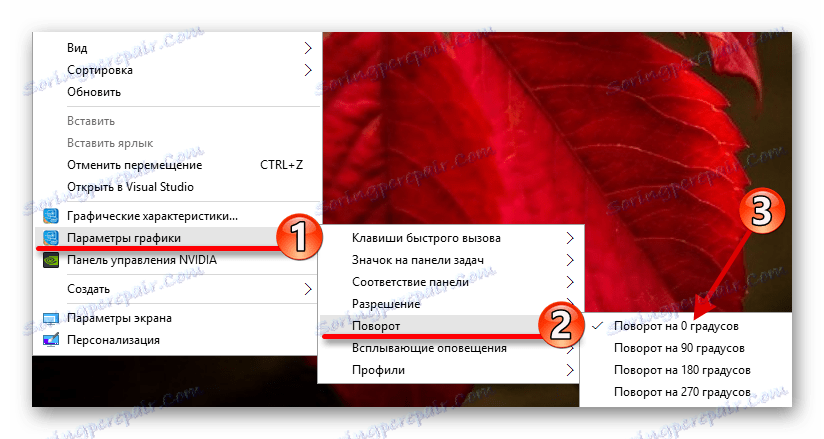
Можна зробити інакше.
- У контекстному меню, викликаним правим кліком по порожній області на робочому столі, клікніть на «Графічні характеристики ...».
- Тепер перейдіть до «дисплей».
- Налаштуйте необхідний кут.
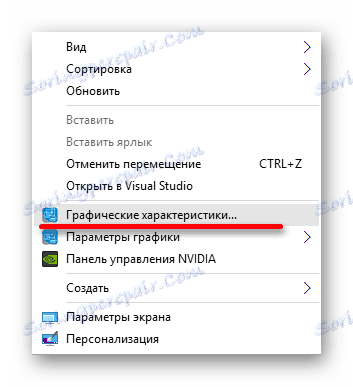

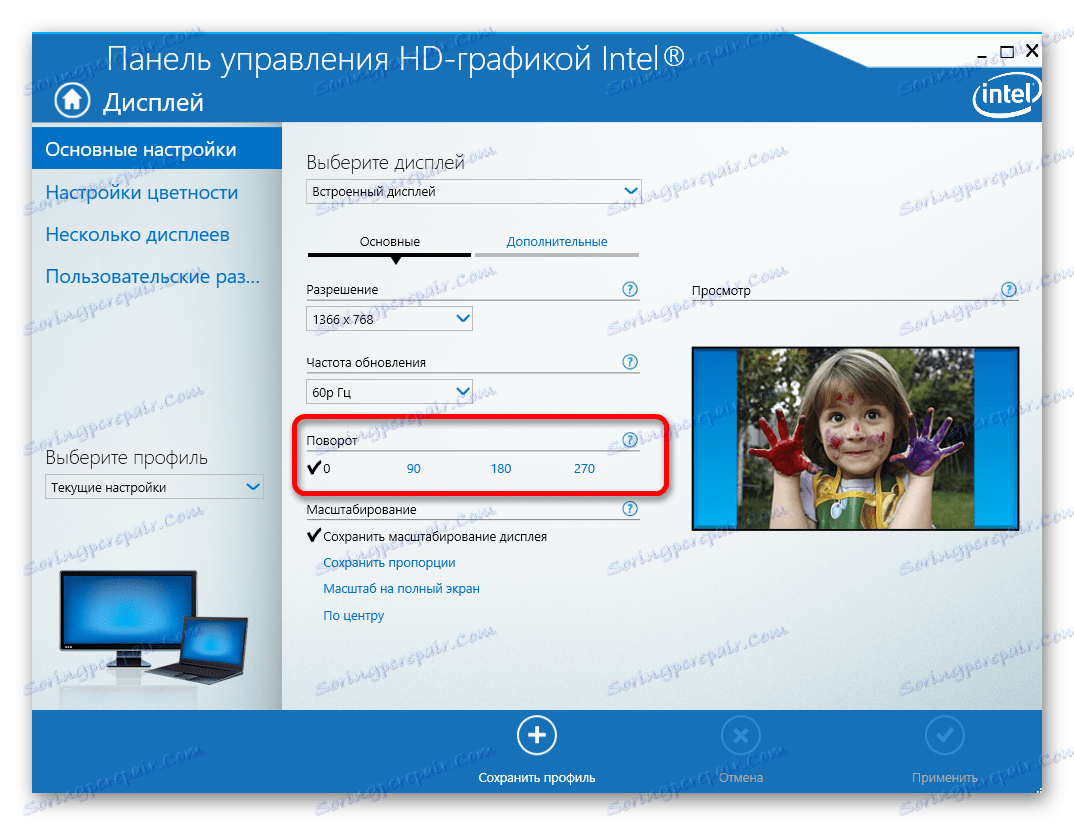
Володарям ноутбуків з дискретним графічним адаптером NVIDIA необхідно виконати наступні дії:
- Відкрийте контекстне меню і перейдіть в «Панель управління NVIDIA».
- Розкрийте пункт «Дисплей» і виберіть «Поворот дисплея».
- Налаштуйте потрібну орієнтацію.
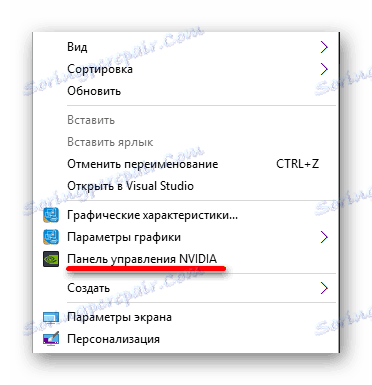
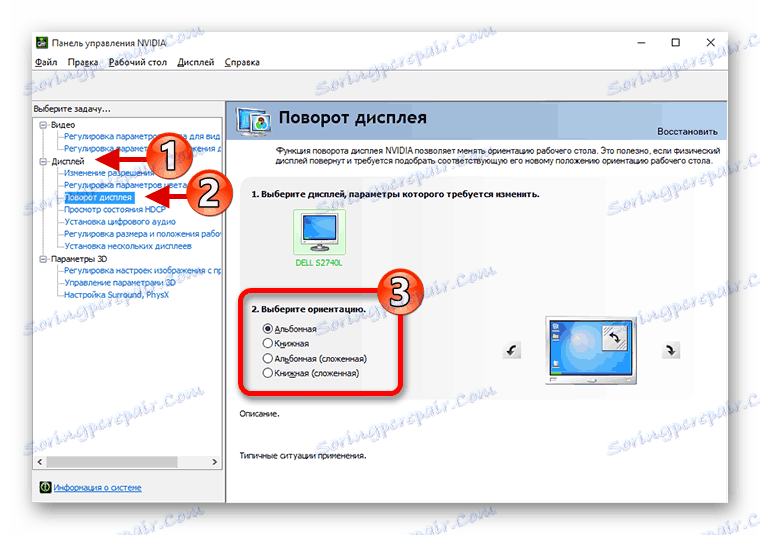
Якщо у вашому ноутбуці встановлена відеокарта від AMD, то і відповідна Панель управління в ньому теж є, вона і допоможе виконати поворот дисплея.
- Клікнувши правою кнопкою мишки на робочому столі, в контекстному меню знайдіть «AMD Catalyst Control Center».
- Відкрийте «Загальні завдання дисплея» і виберіть «Повернути робочий стіл».
- Налаштуйте поворот і застосуйте зміни.
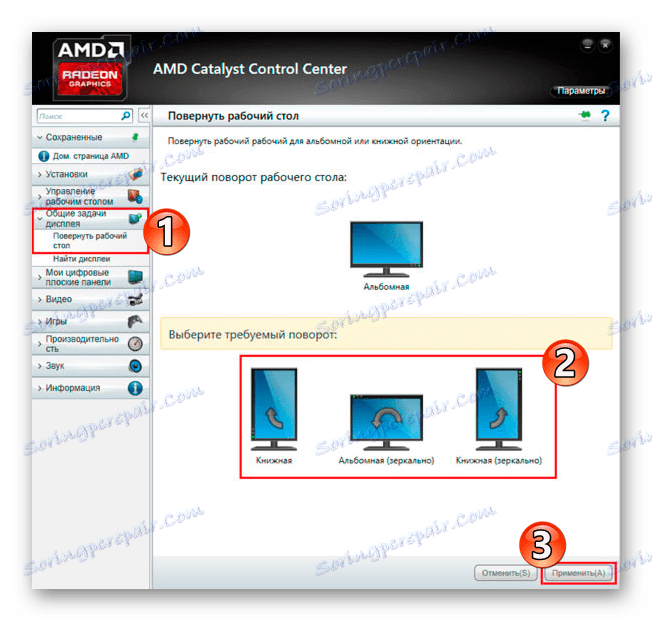
Спосіб 2: «Панель управління»
- Викличте контекстне меню на значку «Пуск».
- Знайдіть «Панель управління».
- Виберіть «Дозвіл екрану».
- У розділі «Орієнтація» налаштуйте потрібні параметри.
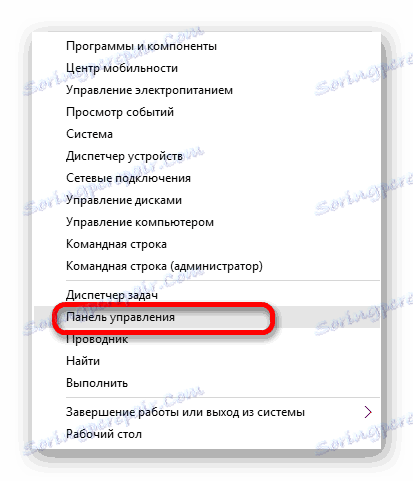
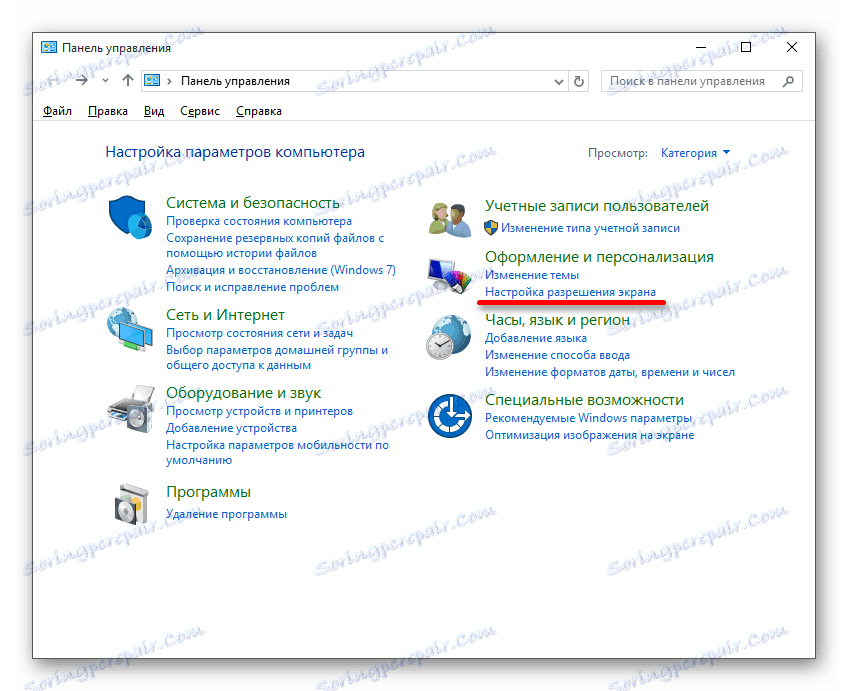
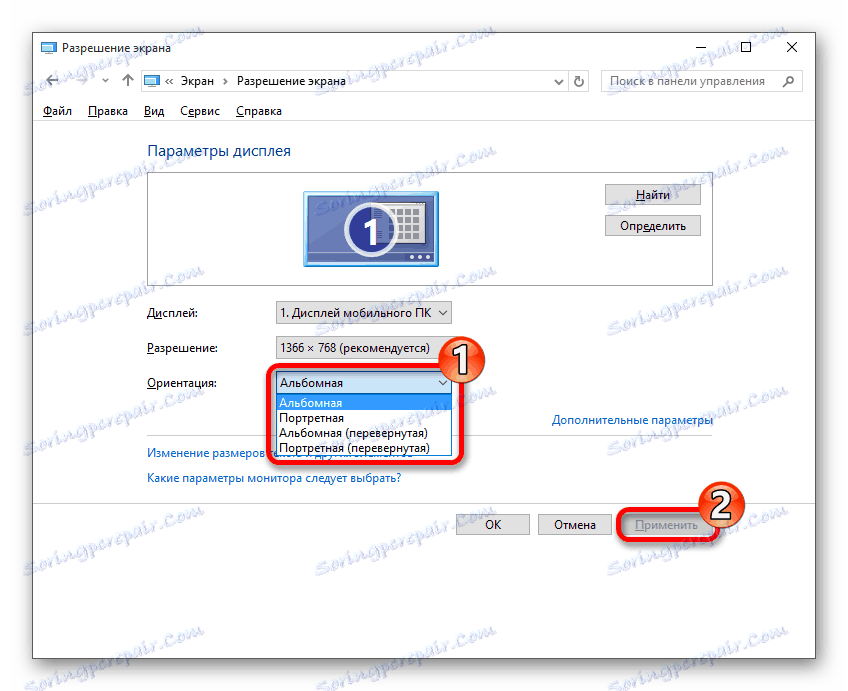
Спосіб 3: Поєднання клавіш
Існують спеціальні комбінації клавіш, за допомогою яких за кілька секунд можна поміняти кут повороту дисплея.
- Вліво - Ctrl + Alt + ліва стрілка;
- Вправо - Ctrl + Alt + права стрілка;
- Вгору - Ctrl + Alt + стрілка вгору;
- Вниз - Ctrl + Alt + стрілка вниз;
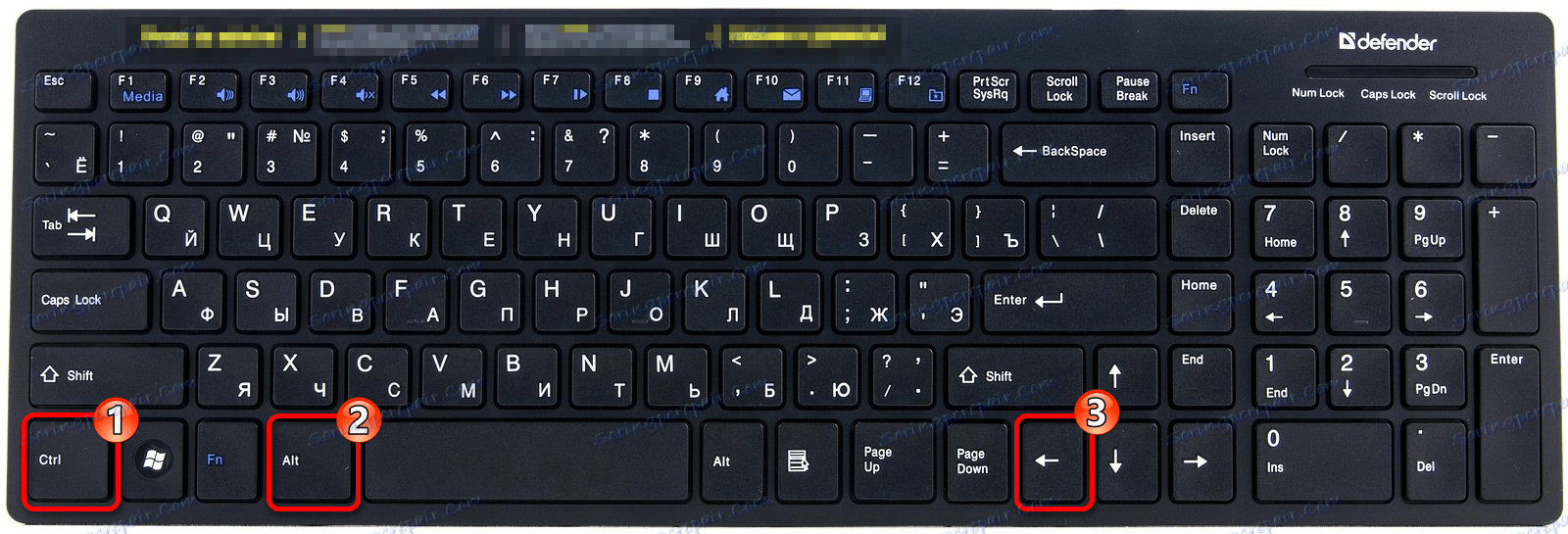

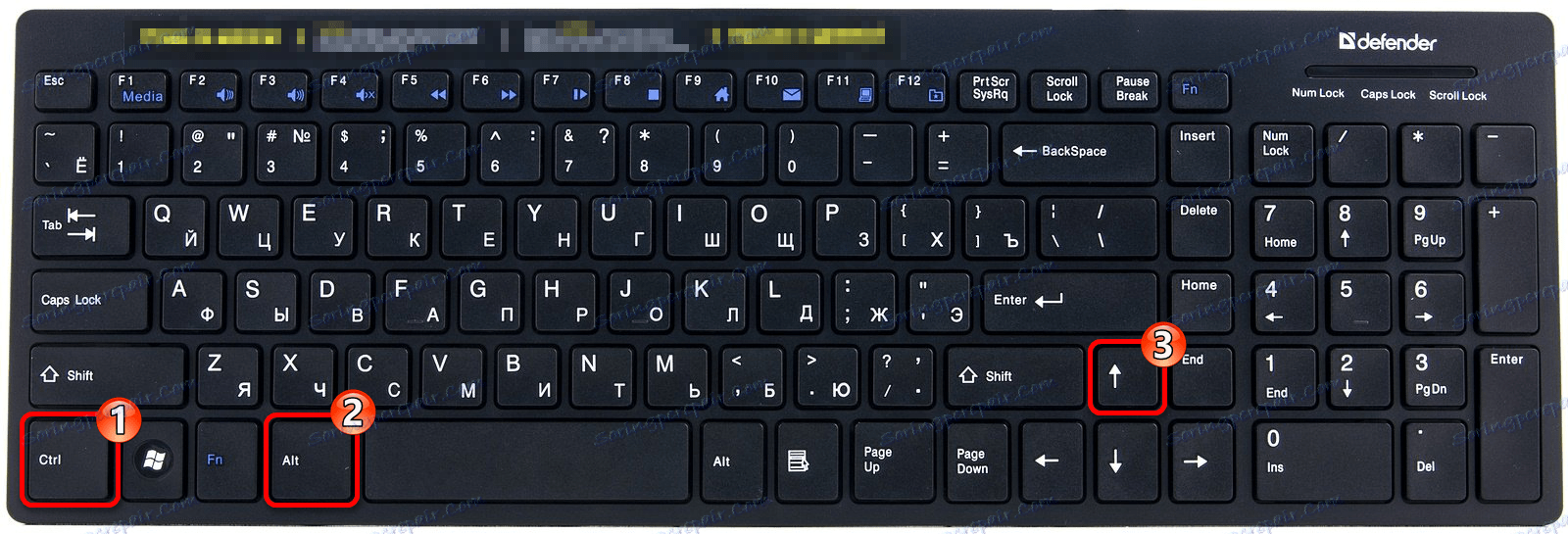
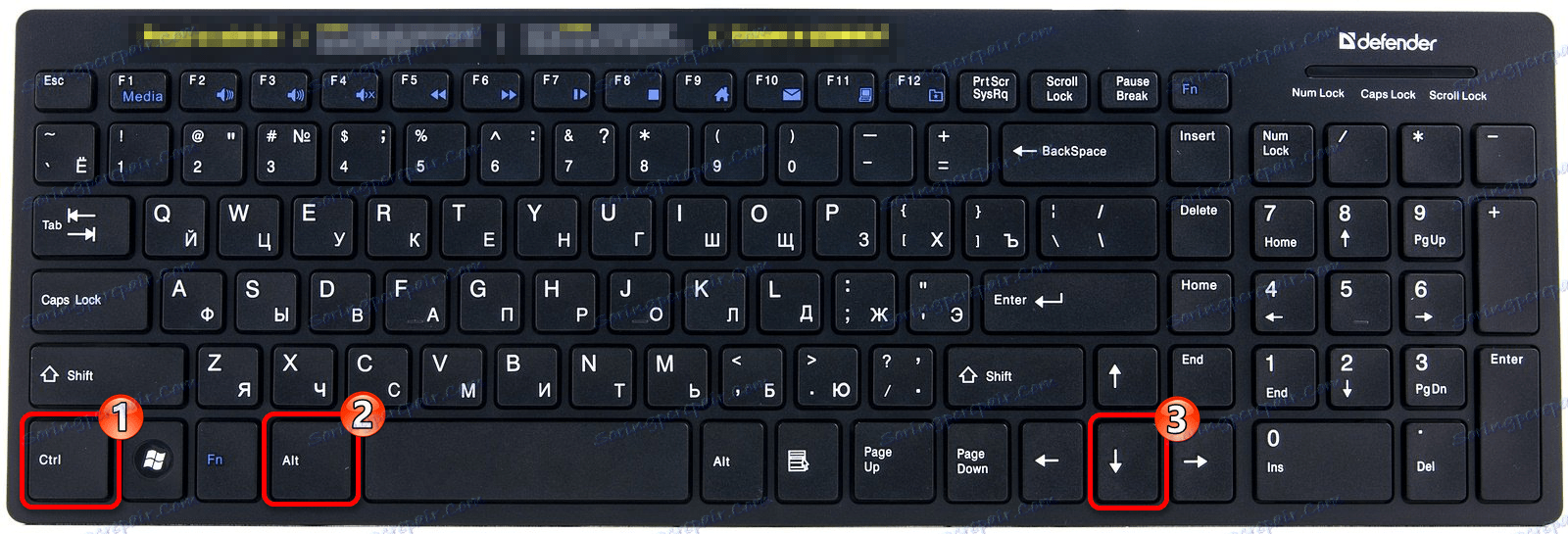
Ось так просто, вибравши відповідний спосіб, ви зможете самостійно змінити орієнтацію екрана на ноутбуці з Віндовс 10.
Читайте також: Як перевернути екран на Windows 8